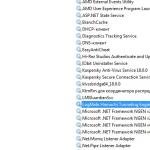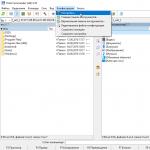Mindenütt előfordulnak olyan helyzetek, amikor egyes programok nem kompatibilisek a Windows 7-tel. Ez gyakran azért történik, mert a programot egyszerűen nem erre az operációs rendszerre tervezték, vagy esetleg a programozók, akik megírták, nem végezték el a szükséges ellenőrzéseket. Ez a probléma azonban gyakran megoldható, ezért érdemes még dolgozni rajta. Hogyan? Alább megtudjuk.
Egy adott program kompatibilitásának beállítása
Ha például egy nem induló program szerepel a Windows 7 Start menüjének programlistájában, próbálja meg megoldani a problémát a következő módon. Tehát lépjen ebbe a menübe, válassza az „Összes program” lehetőséget. Az Önnek felkínált programok listájából válassza ki azt, amelyiknél a probléma jelentkezik, és jobb gombbal kattintson rá, kattintson a „Tulajdonságok” sorra. Ott van a „Kompatibilitás” és a „Futtassa a programot kompatibilitási módban a következőhöz:...” fül, válassza ki az operációs rendszert.

Az igazság kedvéért megjegyzem, hogy a lista nagyon kiterjedt, és a Windows 95-tel kezdődik. Ezután, mint általában, az „Alkalmaz” és az „OK” gomb. Ez az, a kompatibilitási mód sikeresen elindult.

Itt egyébként további paramétereket is kiválaszthatunk, amelyek a program elindításához szükségesek. Például a betűtípus beállítása, a programok kizárólag rendszergazdaként való használatának lehetősége, a vizuális tervezés letiltása és mások.

Program kompatibilitás az operációs rendszerrel
Ha nem 100%-ig biztos a programkompatibilitási módban, választhat egy másik módszert a programkompatibilitási problémák hibaelhárításához, hogy diagnosztizálja és megelőzze a személyi számítógépen jelentkező problémákat. Ehhez a „Vezérlőpult” mappában válassza a „Hibaelhárítás” lehetőséget, majd megnyílik egy új ablak. Ebben ki kell választania a „Programok” elemet, és kattintson az alatta lévő aktív sorra.

Ezt követően megnyílik a Hibaelhárító varázsló, és követnie kell az egyszerű utasításokat. Ez alapvetően lehetővé teszi az úgynevezett „problémás” programok túlnyomó többségének futtatását, amelyeket régen fejlesztettek ki, és amelyeket ma egyszerűen nem érzékel a Windows 7. Ugyanakkor vagy nincs újabb verzió, vagy a felhasználó , valamilyen oknál fogva nincs benne vágy használni őket.

Nagyon remélem, hogy ezek a meglehetősen egyszerű ajánlások segítettek megoldani a Windows 7 problémáját, amikor a programok nincsenek telepítve. Ha továbbra is kérdései vannak a különböző programok kompatibilitásával kapcsolatban, a fejlesztő webhelyén további információkat olvashat.
Ebben a cikkben egy olyan gyakori problémáról fogunk beszélni, hogy miért programok nincsenek telepítve. Egy program telepítése korunkban annyira fontos, hogy nincs értelme a számítógépet programok nélkül használni. A program nem településével főleg a számítógépes területen újoncok találkoznak.
Ebben a helyzetben is vannak olyan számítógép-felhasználók, akik kalóz Windows operációs rendszert használnak.

Olyan szerencsétlenségbe is eshet, amikor olyan programokat telepít, amelyeket fel kell törnie az ingyenes használatukhoz.
Nézzünk meg néhány okot, amiért a programok nincsenek telepítve:
- Hiányzik a Microsoft .NET Framework összetevő
- A Microsoft Visual C++ hiánya
- A vírusirtó miatt
- Összeférhetetlenség miatt
- Illesztőprogramok frissítése szükséges
- DirectX komponens hiánya
- Programkövetelmény
- Vírustelepítő
- Az operációs rendszer bitességének helytelen kiválasztása
- Szükséges dll
- Nincs számlarendszer
- Egyes programok megfelelő működéséhez szükség van a NET-keretrendszer egy összetevőjére. Egyes programok bizonyos verziókkal, míg mások a legújabb verziókkal működnek. Tehát alaposan nézze meg, hogy mit kér a telepítő. Lehet, hogy az programok nincsenek telepítve ennek az összetevőnek köszönhetően. Ez az összetevő letölthető a fejlesztő webhelyéről. Töltse le és indítsa el a telepítést. A telepítési folyamat normális. Egyetértünk a telepítő javaslatával. Ha a NET-keretrendszer szükséges verziójának telepítése után a program nem települ, és ismét szüksége van a NET-keretrendszerre, akkor lépjen a „Start” menübe, nyissa meg a „Vezérlőpultot”, lépjen a „Programok” szakaszba, és nyissa meg a „Bekapcsolás” lehetőséget. és a Windows komponenseken kívül”
Győződjön meg arról, hogy a jelölőnégyzetben van egy pipa a NET-keretrendszer mellett.
- A Microsoft Visual C++ a programok telepítésénél és további használatánál is elengedhetetlen komponens. Előfordulhat, hogy a legtöbb program nem települ a Microsoft Visual C++ összetevő hiánya miatt. A Visual C++ egy kötegelt programozási nyelv. Ha a programok nincsenek telepítve a számítógépére, ellenőrizze a Visual C++-t. Ha nincs ott, töltse le vagy telepítse a telepítőlemezről. Figyelmeztetem, a telepítési folyamat sokáig tart.
- Ha számítógépe aktív vírusvédelemmel rendelkezik, akkor azok a programok, amelyeket fel kell törni, nem indulnak el. Ha nem telepít olyan programokat, mint a Sony Vegas pro, akkor a vírusirtó a hibás. Ahhoz, hogy a telepítési folyamat normálisan menjen végbe, ideiglenesen ki kell kapcsolnia a víruskeresőt, és hozzá kell adnia a telepítési mappát a kivételekhez.
- A programok és alkalmazások létrehozásakor egyes fejlesztők megfeledkeznek a különböző operációs rendszerekkel való kompatibilitásról. És amikor megpróbál ilyen programokat telepíteni, kudarcot vall. Szerencsére ki lehet lépni az ilyen helyzetekből. Ehhez kattintson a jobb gombbal a nem induló program parancsikonjára. A helyi menüben lépjen a "tulajdonságok" elemre.


Jelölje be a „program futtatása kompatibilitási módban” jelölőnégyzetet

És válassza ki a kívánt operációs rendszert.
- Előfordul, hogy ha egy operációs rendszer hosszú ideig tartó használata után az illesztőprogramok frissítése nélkül a rendszer összeomlik és meghibásodik. Ebben az esetben frissítenie kell az illesztőprogramokat.
- A DirectX a Microsoft által kifejlesztett eszközkészlet. Főleg játékok telepítésekor használják, és programok telepítésekor is használják. Ha ez a csomag hiányzik, akkor le kell töltenie és telepítenie kell. Lehetőleg a legújabb verzió.
- A programok telepítésekor figyelembe kell venni a program minimális követelményeit. Ezek a követelmények a következők:
- Processzor teljesítmény
- RAM kapacitás
- Tengely (RAM)
- Vegyes alkatrészek
Ha a számítógépes adatok alacsonyabbak, mint a programkövetelmény, elgondolkodni fog, miért programok nincsenek telepítve. Ezért mindig elolvassuk a tanúsítványt.
- Gyakorlatom során megfigyeltem, hogy néhány ismeretlen forrásból letöltött telepítő nincs telepítve. Ennek oka egy törött vagy vírusfájl. Ebben az esetben újra le kell töltenie a fájlt, vagy másik forrást kell keresnie.
- Ha az operációs rendszere 32 bites, és 64 biteset próbál telepíteni, akkor természetesen a programok nem fognak települni. Ezért a programok telepítésekor figyeljük a bitmélységet.
- Vannak olyan esetek is, hogy „rendszer” fiók hiányában a program nem indul el. Ehhez létre kell hoznia egy fiókot. Kattintson a jobb gombbal a nem induló program parancsikonjára, és lépjen a „Tulajdonságok” elemre.

A felhasználók gyakran találkoznak azzal a problémával, hogy a telepítőfájlok (vagy ezek az úgynevezett telepítőfájlok) leállnak.
Ha ez megtörténik Önnel, először arra kell figyelnie, hogy miről futtatja ezt a fájlt (lemezről, flash meghajtóról vagy az internetről letöltött fájlról). Ha az adathordozó lemez, akkor a probléma az lehet, hogy a lemez sérült (karcos vagy egyszerűen piszkos). Próbálja meg törölni, esetleg öblítse le meleg vízzel, és szárítsa meg. Ha ez nem segít, vagy a lemez normális, akkor problémák lehetnek a program vagy a játék kompatibilitásával. A javításhoz kattintson a jobb gombbal a telepítésre, majd válassza a Tulajdonságok/kompatibilitás lehetőséget. Jelölje be a négyzetet, és válassza ki: kompatibilis a Windows XP rendszerrel. Ha ez nem segít, akkor magával az operációs rendszerrel lehetnek problémák. A „gyógyítás” legegyszerűbb módja az operációs rendszer teljes újratelepítése, mivel a problémák mind a szoftverben, mind a rendszerleíró adatbázisban lehetnek. És ahhoz, hogy oda mássz, sok tudás kell.
Mi a teendő, ha semmi sem segít?
Valamilyen munkát kell végeznie a rendszeren. Ezt két hasznos programmal javasoljuk.
1. Frissítse az illesztőprogramokat a Driver Booster segítségével. Ez egy nagyon klassz szoftver, amely gyakran segít. A régi illesztőprogramok újakra frissítése az egyik legfontosabb követelmény a játékok és programok számítógépen történő normál működéséhez.
Azt gondolhatja, hogy a Windows mindig figyelmezteti a felhasználókat, ha új frissítések állnak rendelkezésre. Ez így van, figyelmeztetéseket mutat, de csak a Windows és a videokártya frissítéseinél. De ezen kívül még sok más illesztőprogram van, amelyeket rendszeresen frissíteni kell.
2. Számítógép javítás a Reimage Repair segítségével. Futtassa ezt a programot a rendszer hibáinak elemzéséhez (és ezek 100%-a meglesz). Ezután megkérik, hogy gyógyítsa meg őket, akár egyenként, akár egyszerre.
Ha az .msi fájlokból származó programok nem indulnak el, ez a Windows Installer szolgáltatással kapcsolatos probléma közvetlen jele. Bármely Windows 7 OS felhasználó találkozhat hasonló jelenséggel, ezért ha a Windows Installer nem működik az Ön számára, érdemes megismerkednie néhány javaslattal.
A Windows Installer hibáinak okai
A Windows Installer nem működésének okai a következő tényezők lehetnek:
- A rendszerfájlok vírusfertőzése. Az operációs rendszer tisztítása azonban nem mindig oldja meg a problémát.
- A frissítések helytelen telepítése.
- A rendszerleíró adatbázis helytelen szerkesztése, a telepítő összetevőinek eltávolítása.
- Az .msi fájl blokkolása a víruskereső által
- A számítógép biztonsági szabályzatának módosítása.
Mindezek a tényezők befolyásolhatják a Windows Installer szolgáltatás működését.
A fájlok integritásának és működőképességének ellenőrzése
A Windows Installer a következő összetevőkből áll:
- Az msiexec.exe fájl, amely a „C” meghajtón található a „Windows” és a „System32” mappában.
- A fájl az msi.dll, ami nem más, mint egy telepítőkönyvtár.
- Az Msiserver szolgáltatás, amelynek paraméterei a beállításjegyzék-szerkesztő szakaszban találhatók a „HKEY_LOCAL_MACHINE”, „SYSTEM”, „CurrentControlSet”, „services” és „msiserver” címeken.
Először nyissa meg a rendszerleíróadatbázis-szerkesztőt, és nézze meg az msiserver szolgáltatás értékét. Kattintson a „Win+R” gombra, és írja be a „regedit” parancsot.
Gondoskodunk arról, hogy ne legyenek felesleges értékek. A helyes lista a képen látható.

Ha nincs partíció, vagy néhány fájl hiányzik, átmásolhatja az elemeket a működő rendszerre, és kattintson a jobb gombbal, és válassza az „Exportálás” lehetőséget.

Válasszon egy helyet a fájlok mentéséhez, és adjon meg egy, az eredetihez hasonló nevet. Kattintson a „Mentés” gombra.

Helyezze át a másolt részt vagy fájlokat a számítógépére.

Keresse meg a „Windows Installer” elemet, és ellenőrizze, hogy a szolgáltatás fut-e.

Ha szükséges, kattintson duplán a fájlra, majd kattintson a „Futtatás” gombra.

Hozzáférési jogok ellenőrzése
Indítsa el a rendszerleíróadatbázis-szerkesztőt, lépjen a „HKEY_LOCAL_MACHINE”, „Szoftver”, „Microsoft”, „Windows”, „CurrentVersion”, „Installer” címre. Kattintson a jobb gombbal a szakasz nevére, és válassza a „Felbontás...” lehetőséget.

A „Csoportok és felhasználók” részben kattintson a „Rendszer” elemre. Ezután megbizonyosodunk arról, hogy a felhasználó teljes hozzáféréssel rendelkezik a szolgáltatáshoz.
30.09.2015
És ebben a cikkben egy olyan gyakori problémáról fogunk beszélni, mint hogy miért programok nincsenek telepítve. Egy program telepítése korunkban annyira fontos, hogy nincs értelme a számítógépet programok nélkül használni. A program nem telepítésének problémájával leginkább a számítógépes területen kezdők szembesülnek.
Ebben a helyzetben is vannak olyan számítógép-felhasználók, akik kalóz Windows operációs rendszert használnak.
Olyan szerencsétlenségbe is eshet, amikor olyan programokat telepít, amelyeket fel kell törnie az ingyenes használatukhoz.
Tekintsünk több okot, amiért a programok nincsenek telepítve:
- Hiányzik a Microsoft .NET Framework összetevő
- A Microsoft Visual C++ hiánya
- A vírusirtó miatt
- Összeférhetetlenség miatt
- Illesztőprogramok frissítése szükséges
- DirectX komponens hiánya
- Programkövetelmény
- Vírustelepítő
- Az operációs rendszer bitességének helytelen kiválasztása
- Szükséges dll
- Nincs számlarendszer
- Egyes programok megfelelő működéséhez szükség van a NET-keretrendszerre. Egyes programok bizonyos verziókkal, míg mások a legújabb verziókkal működnek. Tehát alaposan nézze meg, hogy mit kér a telepítő. Lehet, hogy az programok nincsenek telepítve ennek az összetevőnek köszönhetően. Ez az összetevő letölthető a fejlesztő webhelyéről. Töltse le és indítsa el a telepítést. A telepítési folyamat normális. Egyetértünk azzal, amit a telepítő kínál. Ha a NET-keretrendszer szükséges verziójának telepítése után a program nem települ, és ismét szüksége van a NET-keretrendszerre. Ezután lépjen a "Start", nyissa meg a "Vezérlőpultot", lépjen a "Programok" szakaszba, és nyissa meg a "Windows összetevők be- és kikapcsolása" lehetőséget.
Győződjön meg arról, hogy a jelölőnégyzetben van egy pipa a NET-keretrendszer mellett.
- A Microsoft Visual C++ a programok telepítésénél és további használatánál is elengedhetetlen komponens. Előfordulhat, hogy a legtöbb program nem települ a Microsoft Visual C++ összetevő hiánya miatt. A Visual C++ egy programozási nyelvi csomag. Ha a programok nem települnek a számítógépére, ellenőrizze a Visual C++-t. Ha nincs ott, töltse le vagy telepítse a telepítőlemezről. Figyelmeztetem, hogy a telepítési folyamat sokáig tart.
- Ha számítógépe aktív vírusvédelemmel rendelkezik, akkor azok a programok, amelyeket fel kell törni, nem indulnak el. Ha nem telepít olyan programokat, mint a , akkor a vírusirtó a hibás. Ahhoz, hogy a telepítési folyamat normálisan menjen végbe, egy időre ki kell kapcsolnia a számítógépet, és hozzá kell adnia a telepítési mappát egy kivételhez.
- A programok és alkalmazások létrehozásakor egyes fejlesztők megfeledkeznek a különböző operációs rendszerekkel való kompatibilitásról. És amikor megpróbál ilyen programokat telepíteni, kudarcot vall. Szerencsére ki lehet lépni az ilyen helyzetekből. Ehhez kattintson a jobb gombbal a nem induló program parancsikonjára. A helyi menüben lépjen a "tulajdonságok" elemre.


Jelölje be a „Futtassa a programot kompatibilitási módban” jelölőnégyzetet.

És válassza ki a kívánt operációs rendszert.
- Előfordul, hogy ha egy operációs rendszer hosszú ideig történő használata után az illesztőprogramok frissítése nélkül összeomlik és meghibásodik a rendszer. Ebben az esetben szükséges
- A DirectX a microsoft által kifejlesztett eszközkészlet. Főleg játékok telepítésekor használják, és programok telepítésekor is használják. Ha ez a csomag hiányzik, akkor le kell tölteni és telepíteni kell. Lehetőleg a legújabb verzió.
- A programok telepítésekor figyelembe kell venni a program minimális követelményeit. Ezek a követelmények a következők:
- Processzor teljesítmény
- RAM kapacitás
- Tengely (RAM)
- Vegyes alkatrészek
Ha a számítógépes adatok alacsonyabbak, mint a programkövetelmény, elgondolkodni fog, miért programok nincsenek telepítve. Ezért mindig elolvassuk a tanúsítványt.
- Gyakorlatom során megfigyeltem, hogy néhány ismeretlen forrásból letöltött telepítő nincs telepítve. Ennek oka egy törött vagy vírusfájl. Ilyen esetekben újra le kell töltenie a fájlt, vagy másik forrást kell keresnie.
- Ha az operációs rendszere 32 bites, és 64 biteset próbál telepíteni, akkor természetesen a programok nem fognak települni. Ezért a programok telepítésekor figyeljük a bitmélységet.
- Vannak olyan esetek is, amikor „rendszer” fiók hiányában a program nem indul el. Ehhez létre kell hoznia egy fiókot. Kattintson a jobb gombbal a nem induló program parancsikonjára, és lépjen a „Tulajdonságok” elemre.


Amint látja, a számlák listájában szerepelnie kell egy „rendszer” bejegyzésnek


Írja be a rendszer nevét, és kattintson az ellenőrzés gombra. Ezután lépjen alá, és állítsa az attribútumot teljes hozzáférésre.

Itt van az összes ok, hogy miért programok nincsenek telepítve. Ha a fenti módszerek nem segítenek, akkor a probléma az operációs rendszerben van. Ha az operációs rendszer licencelt, akkor töltse le és . Ha a rendszer kalóz, akkor újra kell telepítenie az operációs rendszert - . Itt ér véget a cikk. Remélem, hasznos volt az információ. Ha kérdése van, vagy valami nem világos, írja meg a megjegyzésekben.
Lehet, hogy érdekel